如何使用PPT的合并形状功能切割图片
来源:网络收集 点击: 时间:2024-03-02【导读】:
使用PPT的合并形状功能切割图片的方法品牌型号:华为MateBook D 14系统版本:Windows7软件版本:WPS演示文稿11.1方法/步骤1/4分步阅读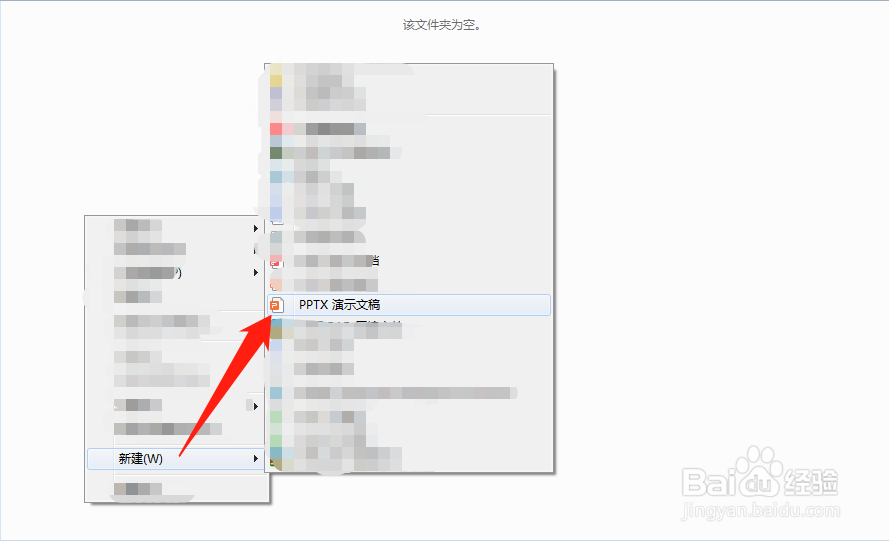 2/4
2/4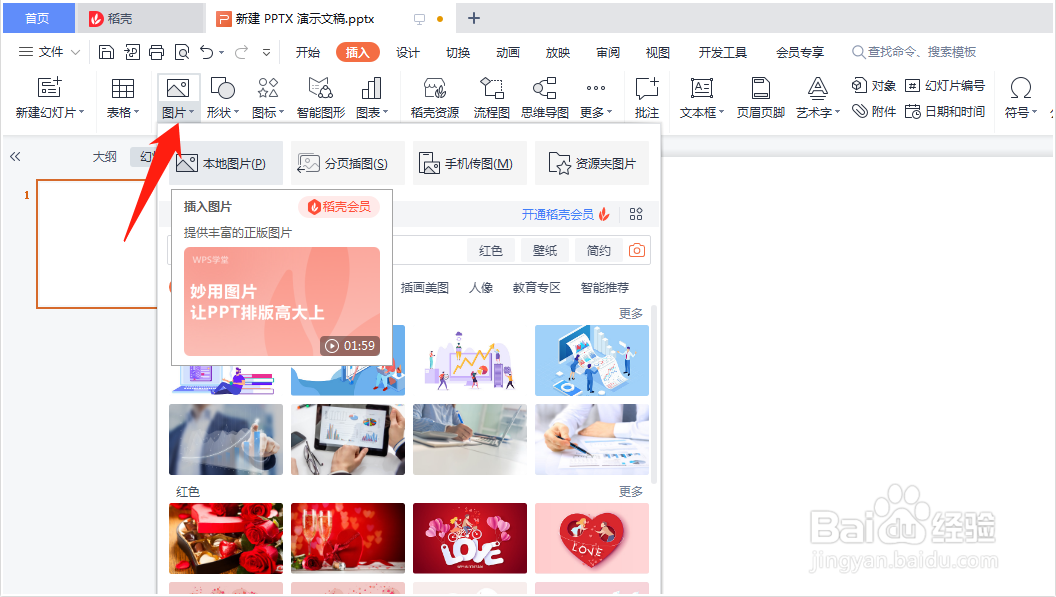 3/4
3/4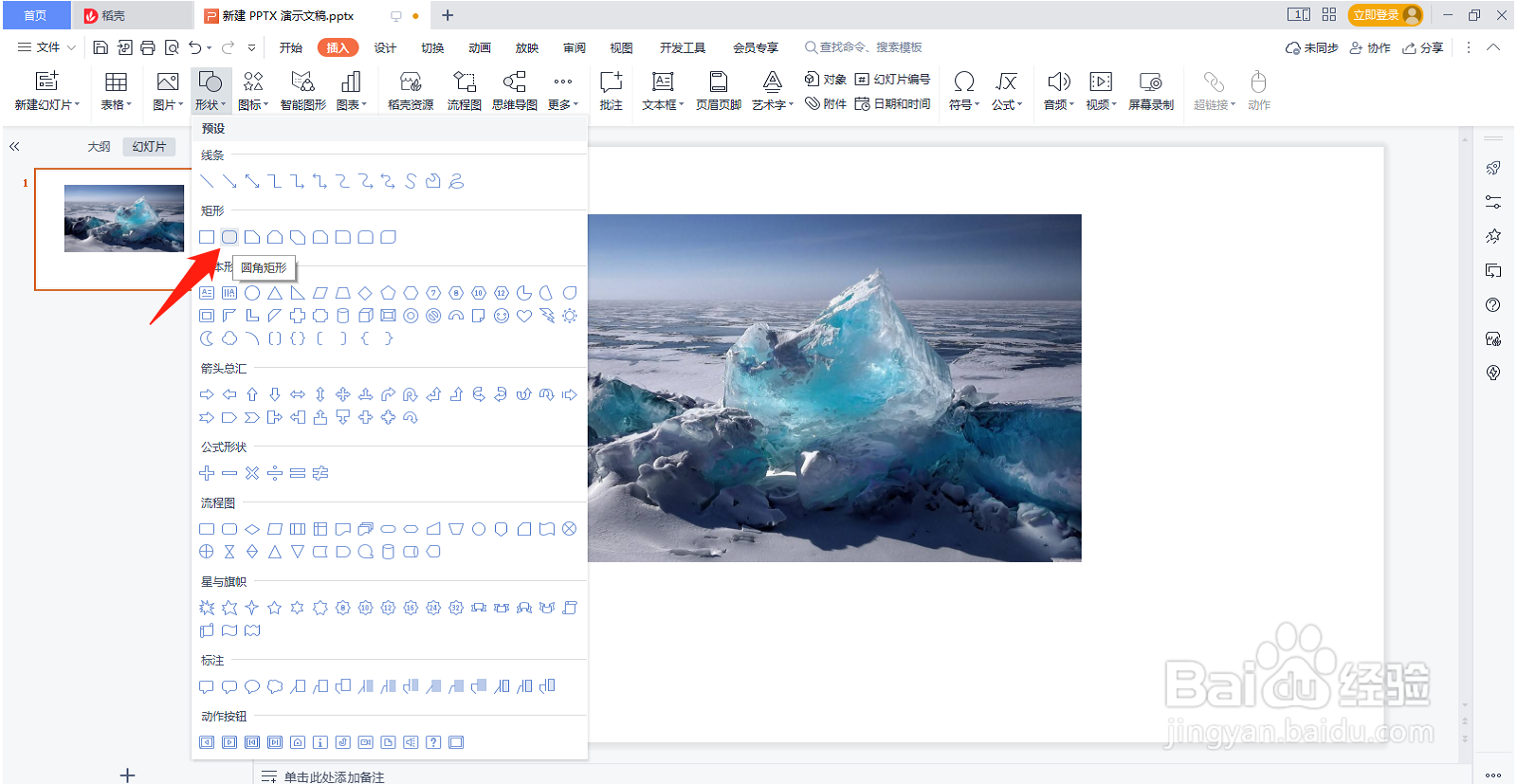 4/4
4/4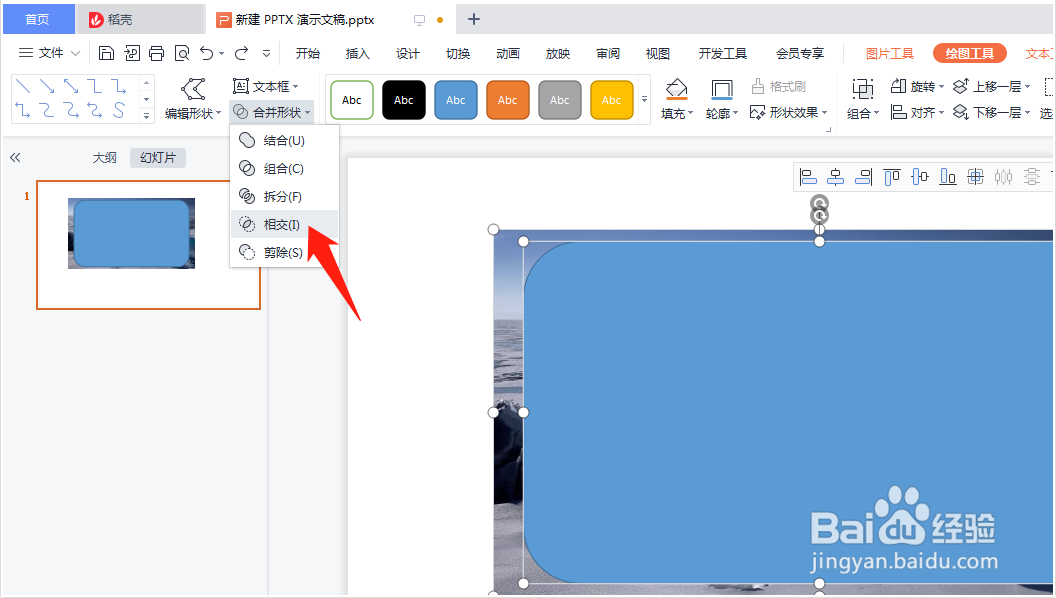
 PPTXWPS演示文稿
PPTXWPS演示文稿
点击鼠标右键新建一个PPTX演示文稿文件
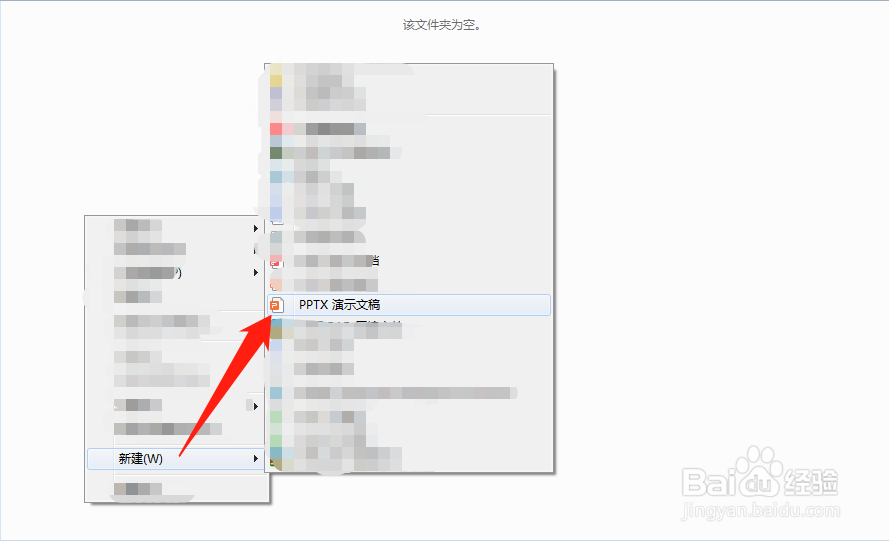 2/4
2/4打开PPTX演示文稿,点击上方菜单栏的“插入”按钮,插入一张图片
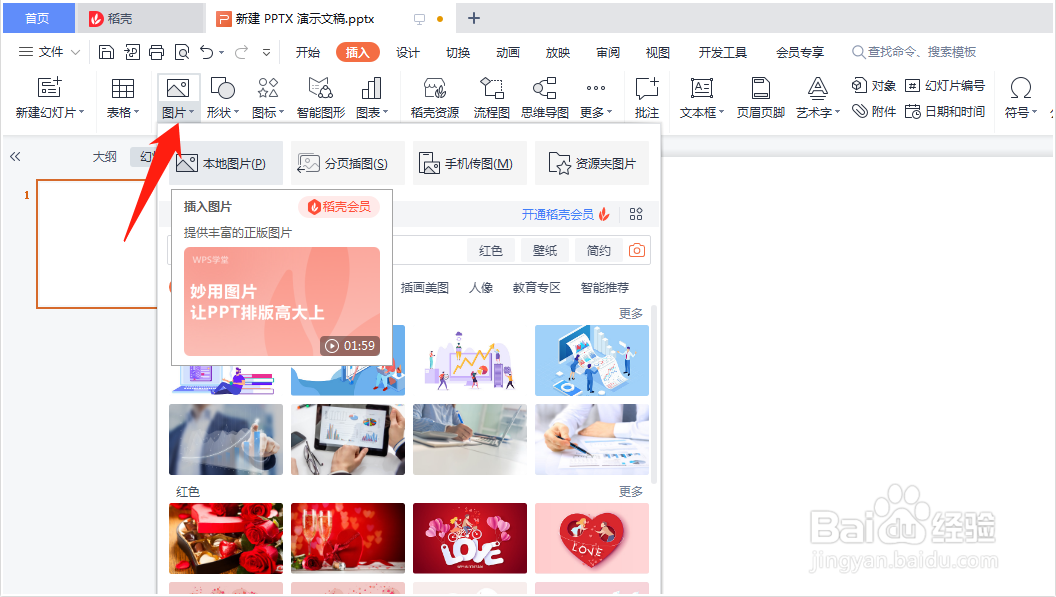 3/4
3/4点击插入菜单下的“形状”功能,插入一个圆角矩形
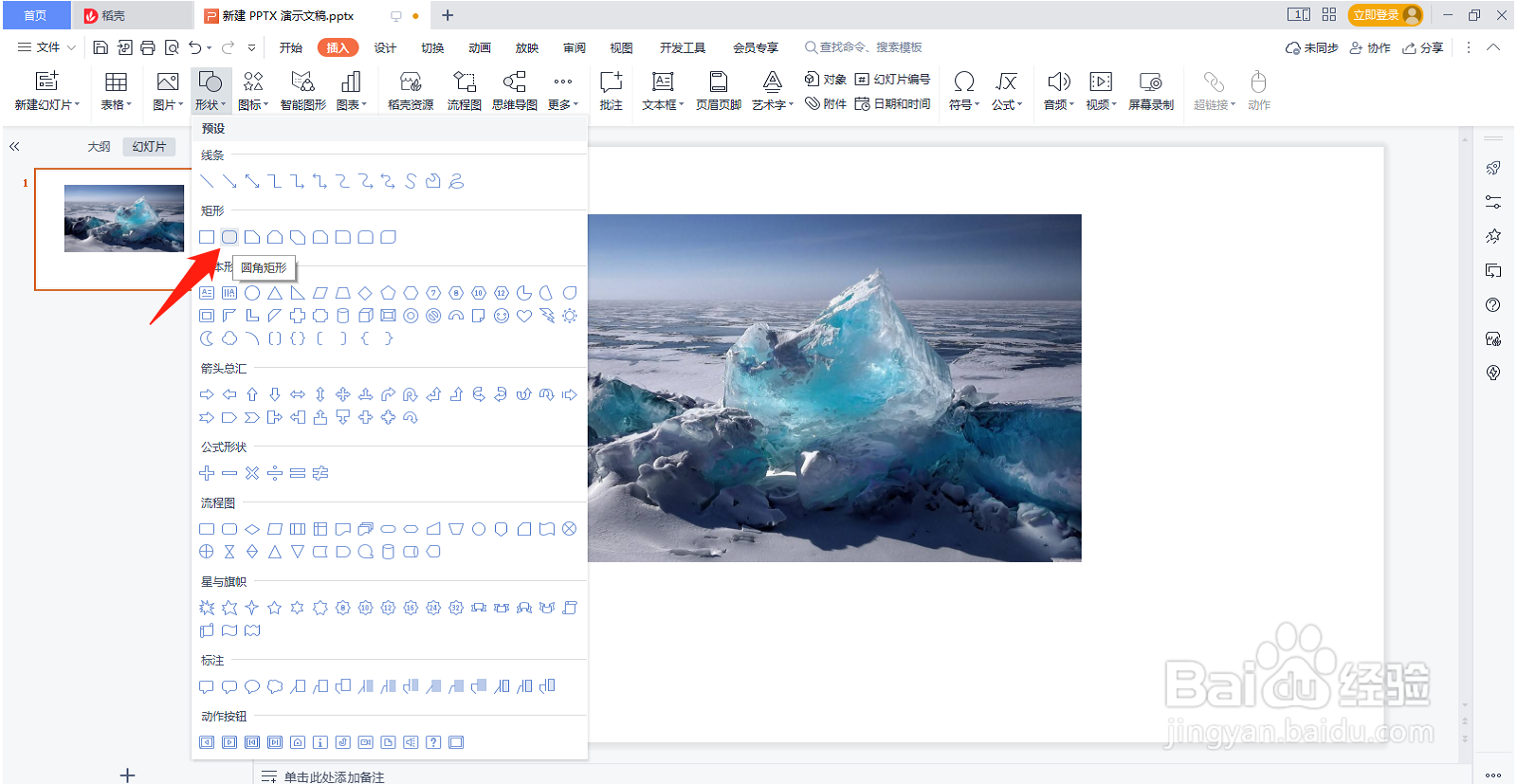 4/4
4/4将圆角矩形和图片重叠,然后点击合并形状,在弹出的菜单中选择“相交”,即可使用PPT的合并形状功能切割图片
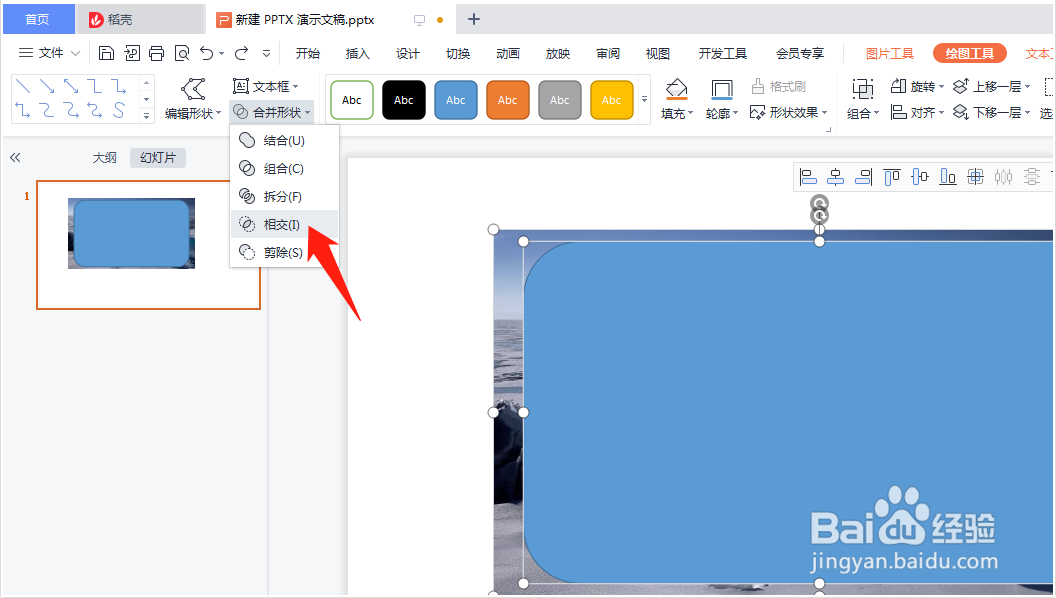
 PPTXWPS演示文稿
PPTXWPS演示文稿 版权声明:
1、本文系转载,版权归原作者所有,旨在传递信息,不代表看本站的观点和立场。
2、本站仅提供信息发布平台,不承担相关法律责任。
3、若侵犯您的版权或隐私,请联系本站管理员删除。
4、文章链接:http://www.1haoku.cn/art_217324.html
上一篇:皮皮如何开启隐私设置
下一篇:怎样把封面上的页眉单独去掉
 订阅
订阅